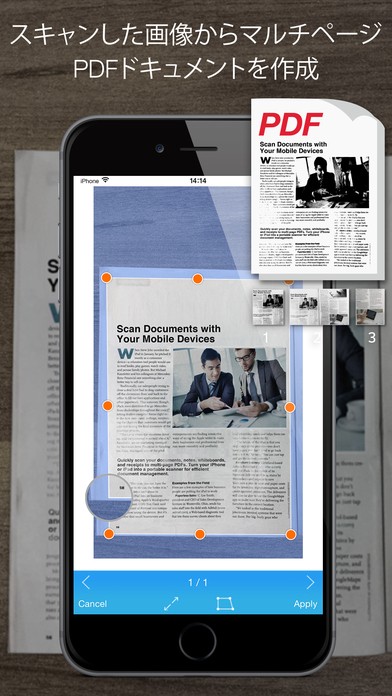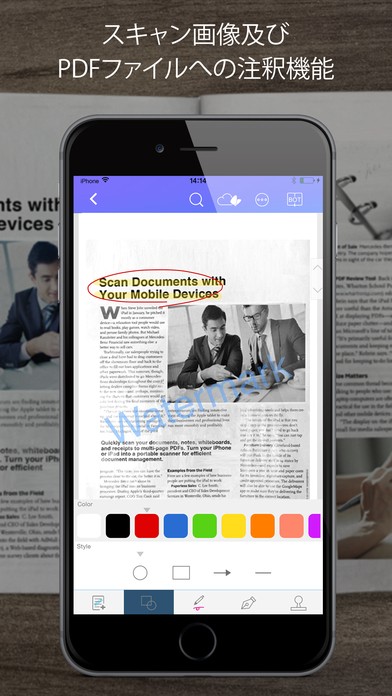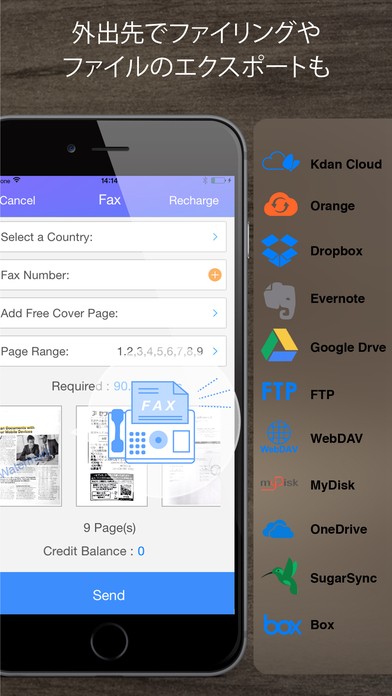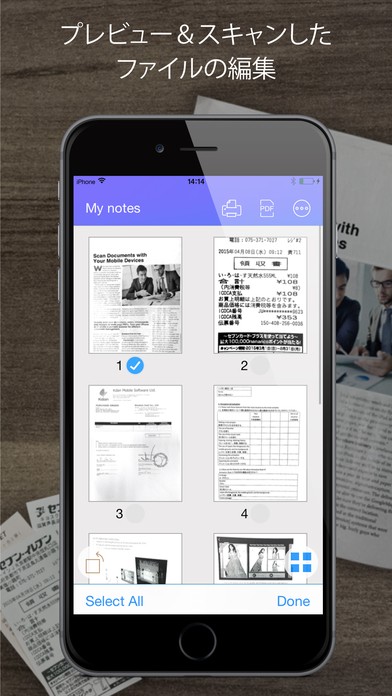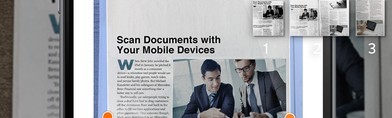
「Pocket Scanner Ultimate - Scan Documents to PDFs」で、内臓カメラで撮った文書もきれいに修正!
-
この記事をシェア
-
- 「Pocket Scanner Ultimate - Scan Documents to PDFs」は自動修正機能が充実
- 「Pocket Scanner Ultimate - Scan Documents to PDFs」のおすすめポイント
- 「Pocket Scanner Ultimate」を実際に使ってみた!
- 「Pocket Scanner Ultimate」はこんな人におすすめ!
- 「Pocket Scanner Ultimate - Scan Documents to PDFs」のまとめ
目次
文書やメモなどを、書き写したりコピーしたりする時間がなくて、スマホで撮影しておいて後で見たいことがありますよね。紙が歪んでいて端の文字が不鮮明だったり、暗くてよく見えなかったり、ファイルがいくつもあって開くのに時間と手間がかかったり、という経験はありませんか?「Pocket Scanner Ultimate - Scan Documents to PDFs」は、スマホの内蔵カメラで撮影した文書でも、コピー機でスキャンしたようなきれいなPDFに編集することができます。
「Pocket Scanner Ultimate - Scan Documents to PDFs」は自動修正機能が充実
引用元:https://itunes.apple.com/jp/app/pocket-scanner-ultimate-scan/id359793767
「Pocket Scanner Ultimate - Scan Documents to PDFs」は、歪みを自動的に修正してくれます。エッジの自動検知機能があり、文書の外枠や、文書中の画像の枠などを自動的に囲んでくれるので、長方形でなくてもタップするだけで簡単にトリミングできます。コントラストや明度の変更はもちろん、フィルター加工もあり、簡単に見やすく編集することができます。見やすくなると、後で見返す時にストレスから解放されますね。
「Pocket Scanner Ultimate - Scan Documents to PDFs」のおすすめポイント
引用元:https://itunes.apple.com/jp/app/pocket-scanner-ultimate-scan/id359793767
見やすく加工したPDFに、手書き文字、テキスト、透かし文字、マーカーなどで、更に編集することができます。また、自作のスタンプやサインを挿入することもできるので、ビジネス文書にも便利ですね。一般的には、PDFや画像は1枚で1つのファイルになるので、枚数が多いと1つ1つ開くのにも時間がかかりますが、Pocket Scanner Ultimate - Scan Documents to PDFs」では、複数のPDFを1つのファイルにまとめられるので、管理や閲覧が楽になります。ファイルが完成したら、メールやSNSはもちろん、スマホからFAXや印刷をすることもできます。FAXは送信票も付けられるので、仕事上の得意先へのFAXも、出先から送ることができてうれしいですね。ビジネスの他にも、板書、レシート、図書館の本など、いろいろなシーンで使えそうです。
「Pocket Scanner Ultimate」を実際に使ってみた!
引用元:https://itunes.apple.com/jp/app/pocket-scanner-ultimate-scan/id359793767
「Pocket Scanner Ultimate - Scan Documents to PDFs」を、実際に使ってみましょう。 1.カメラでPDFにしたい文書や画像を撮影します。 2.トリミングして不要な部分を取り除きます。エッジ検出機能があって、長方形の画像でなくても自動的に枠を示してくれるので、簡単にトリミングできます。 3.画像修正して見やすく加工します。歪みの修正、コントラスト修正、フィルター加工などができます。 4.マーカーでラインや丸を書き込んだり、手書き文字やテキストボックスを加えたり、自作のスタンプやサインを挿入したりして編集します。 5.複数枚撮影して編集したら、必要な画像にチェックを入れて、1つのファイルにまとめます。 6.SNSなどで公開したり、送信票を付けてFAX送信したり、無線印刷をしたりできます。
「Pocket Scanner Ultimate」はこんな人におすすめ!
引用元:https://itunes.apple.com/jp/app/pocket-scanner-ultimate-scan/id359793767
「Pocket Scanner Ultimate - Scan Documents to PDFs」をおすすめしたいのは ・マルチコピー機やプリンタを使わずに、スマホで文書をきれいにスキャンしたい人 ・PDFに保存した複数の文書を1つのファイルにまとめて管理したい人 ・スマホで撮影した文書をPDFにしてFAXで送信したい人 などです。
「Pocket Scanner Ultimate - Scan Documents to PDFs」のまとめ
「Pocket Scanner Ultimate - Scan Documents to PDFs」をご紹介しました。スマホで撮影して、見やすく加工して、まとめてファイルにできると、文書の管理がとても便利になりますね。